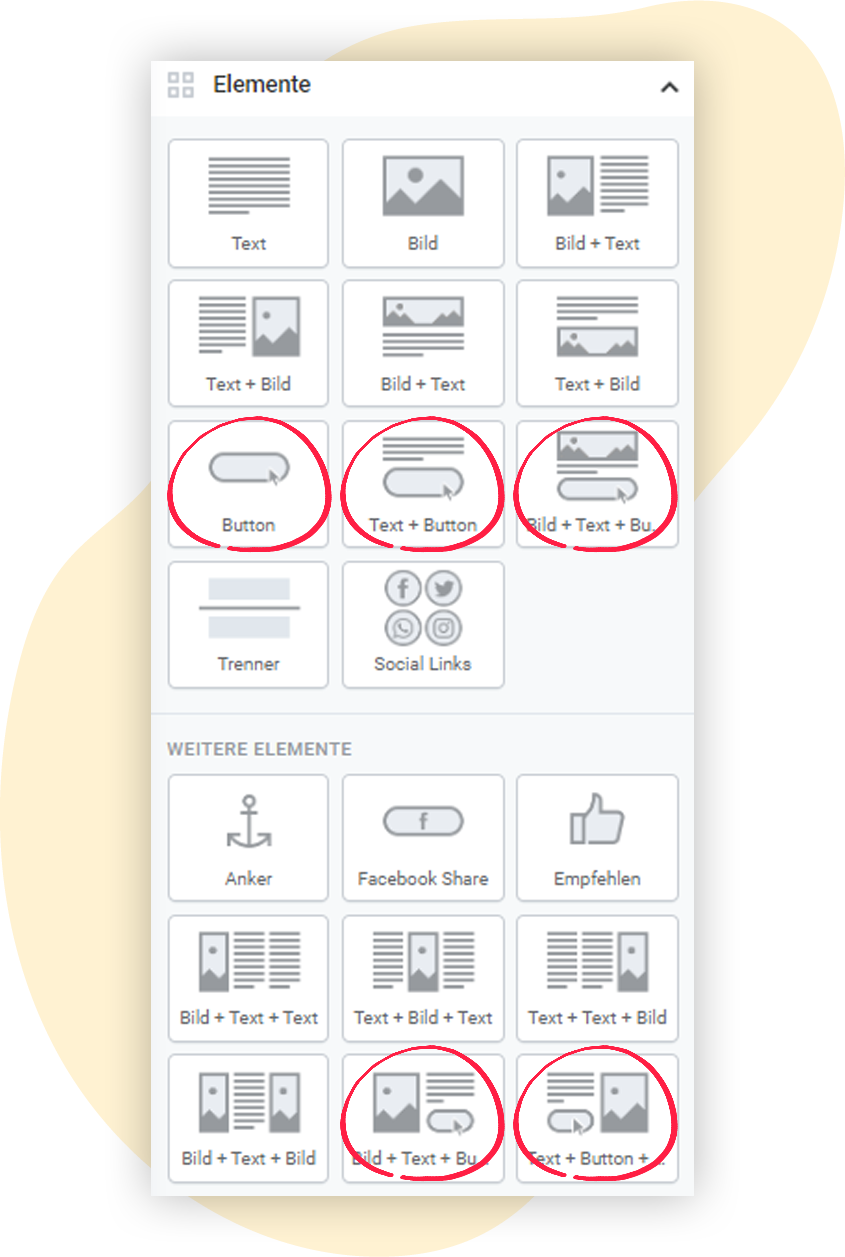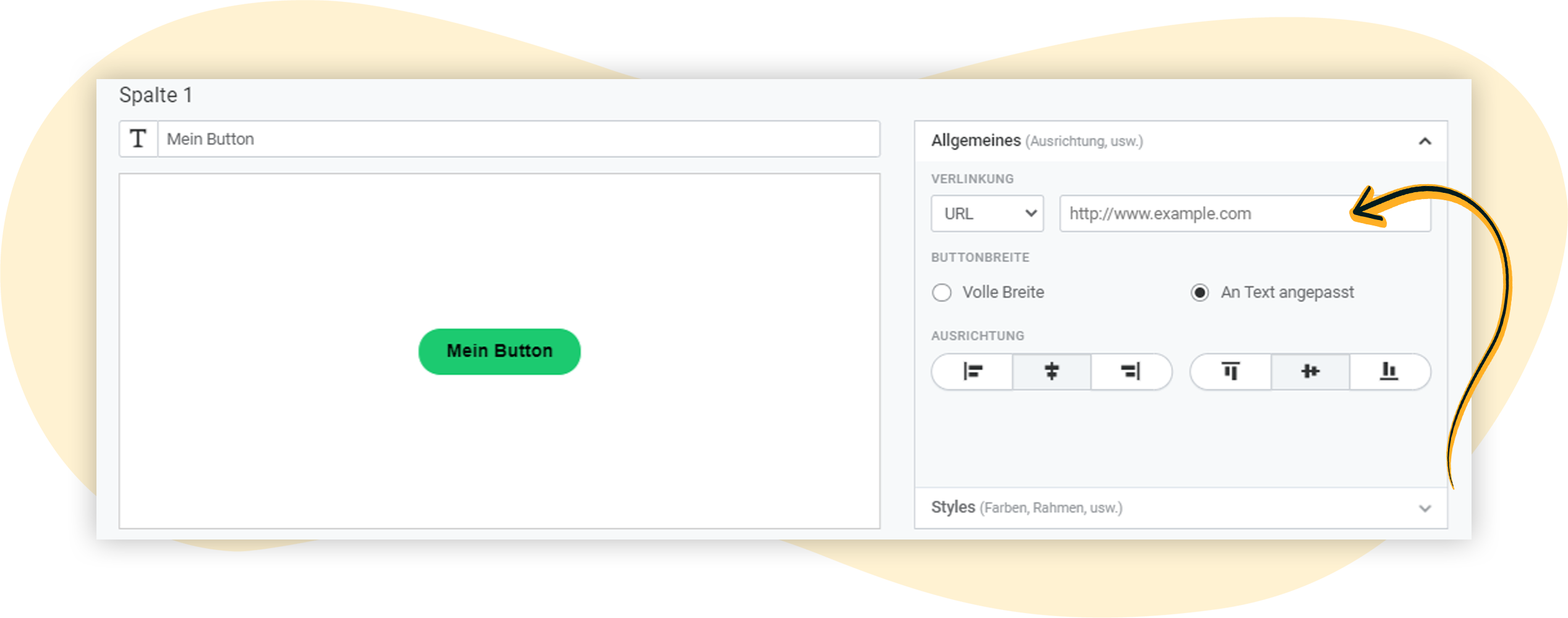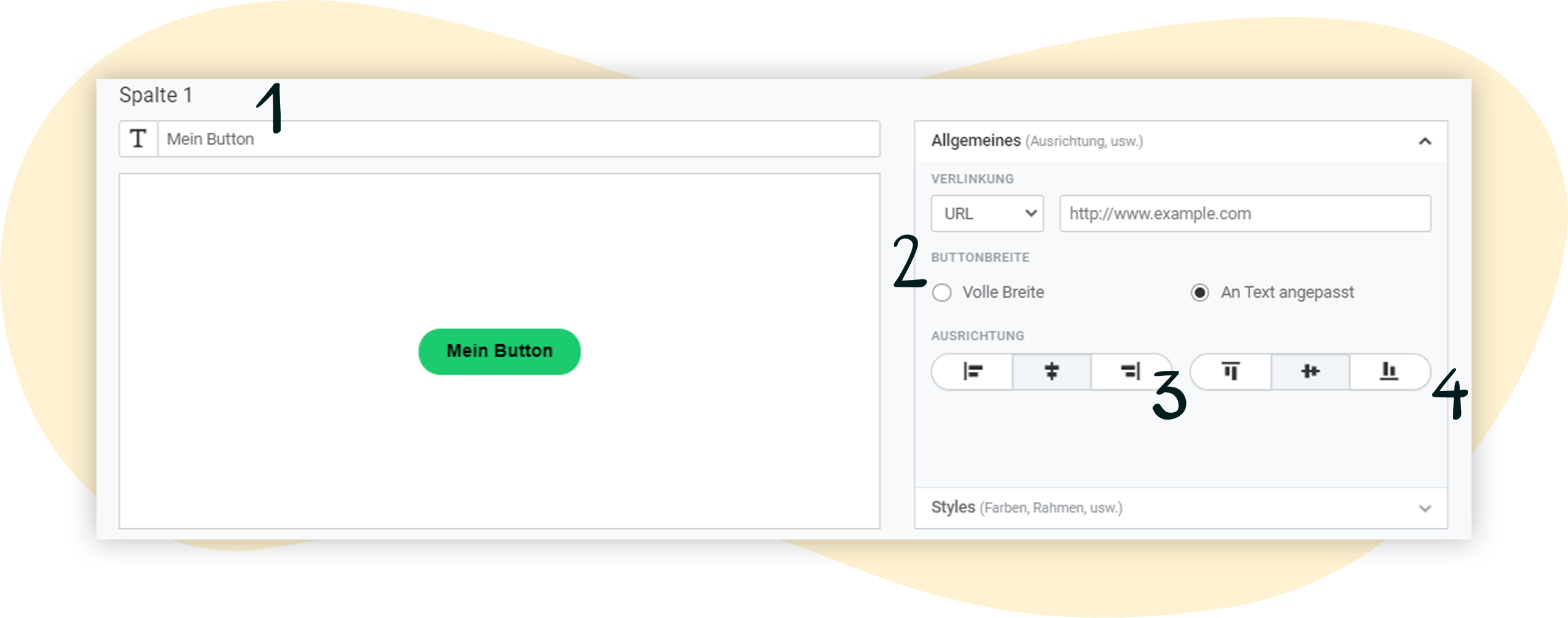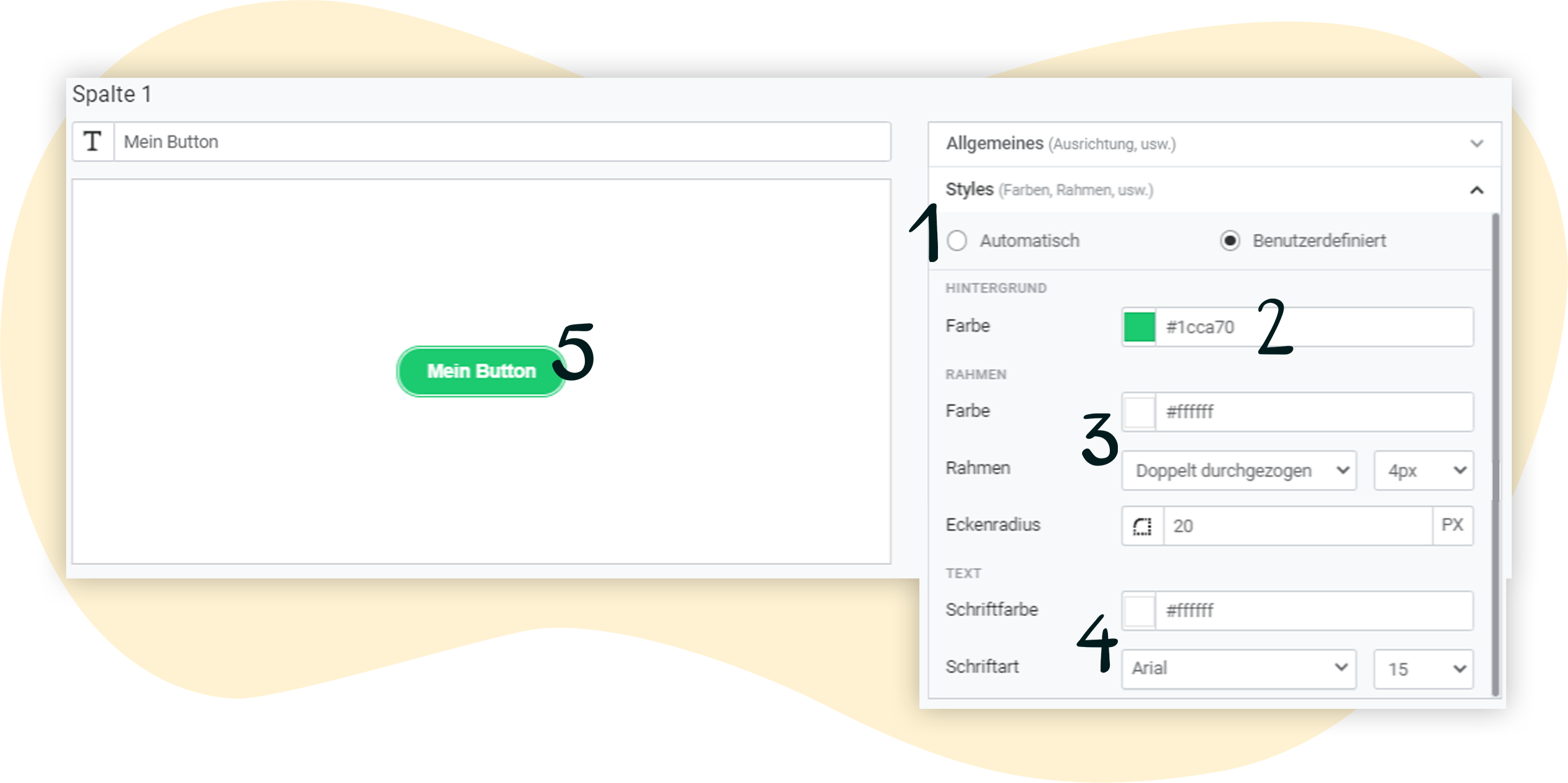Ajouter des boutons dans la newsletter
Les boutons ou calls-to-action vous offrent une excellente opportunité de mettre en avant des liens dans votre newsletter et d'inciter les lecteurs à cliquer. Dans cet article, nous vous montrons comment intégrer des boutons dans votre newsletter rapidmail, comment les rendre cliquables et les adapter au design de votre mailing.
Sommaire :
Première étape : Insérer un bouton
Dans l'éditeur de mailing rapidmail, plusieurs boutons différents sont à votre disposition : en plus du bouton autonome, vous trouverez également des éléments combinés de texte et de bouton, d'image et de bouton ou de texte, d'image et de bouton. Selon vos besoins, vous pouvez choisir n'importe lequel de ces éléments et le faire glisser à l'endroit souhaité dans votre mailing.
Lier le bouton : comment ça fonctionne
Votre élément de bouton a généralement pour but d'être cliqué par les lecteurs pour, par exemple, les amener à votre boutique en ligne ou à une section spécifique de votre site Web. L'élément de bouton lui-même n'est pas cliquable au départ - cela se produit uniquement après avoir ajouté un lien au bouton. Vous trouverez cette option dans la fenêtre d'édition de l'élément de bouton.
En plus de la possibilité de saisir une URL de site Web, vous pouvez également utiliser le bouton comme ancre pour envoyer les lecteurs à un autre endroit dans la newsletter. De plus, il est possible de configurer le bouton pour que vos contacts puissent envoyer une réponse à votre newsletter en cliquant dessus.
Options de conception
Formatage simple : Largeur & Alignement
Pour le formatage de votre bouton, vous avez les options suivantes :
- Ajustez le texte du bouton. Vous pouvez également utiliser des emojis pour apporter un peu de variété.
- Ajustez la largeur du bouton : choisissez si le bouton doit être aussi large que son étiquette (cf. bouton dans la capture d'écran) ou s'il doit être ajusté à la largeur du mailing.
- Décidez si le bouton doit être affiché à droite, à gauche ou centré en ajustant l'alignement horizontal.
- Concernant l'alignement vertical : le bouton doit-il être placé en haut ou en bas de l'élément, ou doit-il rester au centre ?
Formatage avancé : couleurs, bordures, arrondis
Ajustez votre bouton à votre guise pour qu'il s'harmonise au mieux avec les autres aspects de conception de votre mailing.
- Si vous sélectionnez le paramètre Automatique, le bouton sera affiché comme vous l'avez défini dans vos paramètres de design généraux. Choisissez l'option Personnalisé pour modifier votre bouton individuellement.
- Choisissez ici la couleur de votre bouton. Utilisez soit le curseur sur la palette de couleurs, soit entrez le code HEX souhaité.
- Vous pouvez personnaliser la bordure de votre bouton, par exemple en la mettant en couleur ou en la soulignant avec une ligne pointillée. Réglez ici la couleur et la largeur de la bordure. Vous pouvez également ajuster le rayon des coins : plus la valeur en pixels est petite, plus le bouton sera anguleux.
- Ajustez ici la couleur, le style et la taille de la police. Si vous augmentez la taille de la police, le bouton s'agrandira automatiquement.
- Dans le champ de gauche, vous voyez le résultat : c'est ainsi que votre bouton sera affiché dans le mailing.
💡Si vous souhaitez insérer plusieurs boutons dans votre mailing avec le même style, nous vous recommandons de simplement dupliquer les éléments et de les faire glisser à l'endroit approprié.
Prenez en compte ces options de conception et de liaison pour insérer des boutons dans vos newsletters qui correspondent au design global et incitent vos contacts à cliquer.